STM32f429zi 이용
사용하는 툴 : STM32IDE, terminal
STEP 1) RCC, Timers 핀 설정하기
1) RCC 탭에 들어가서 mode를 High Speed Clock 'Crystal/Ceramic Resonator' 로 변경해준뒤, Parameter Settings이 아래와 같은지 확인한다.
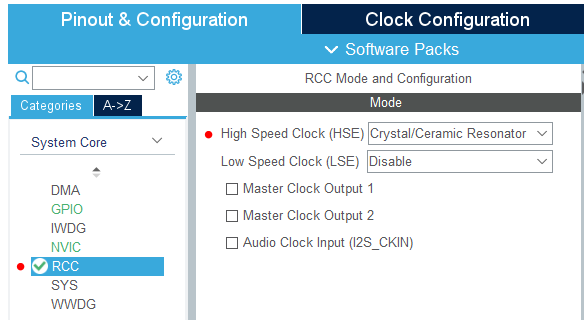
Pin view도 자동으로 할당이 잘 되었는지 확인한다.
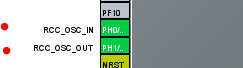
.
2) TIM2 탭에 들어가서 다음과 같이 설정해준다.
- PWM Generation CH1로 선택해준다.
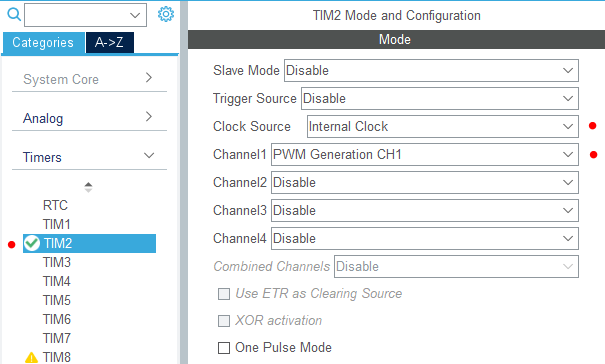
Pin view도 자동으로 할당이 잘 되었는지 확인한다.
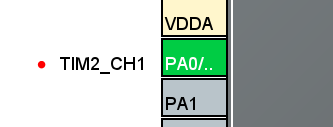
3) Clock Congifuration에 들어가서 다음과 같이 설정해준다.
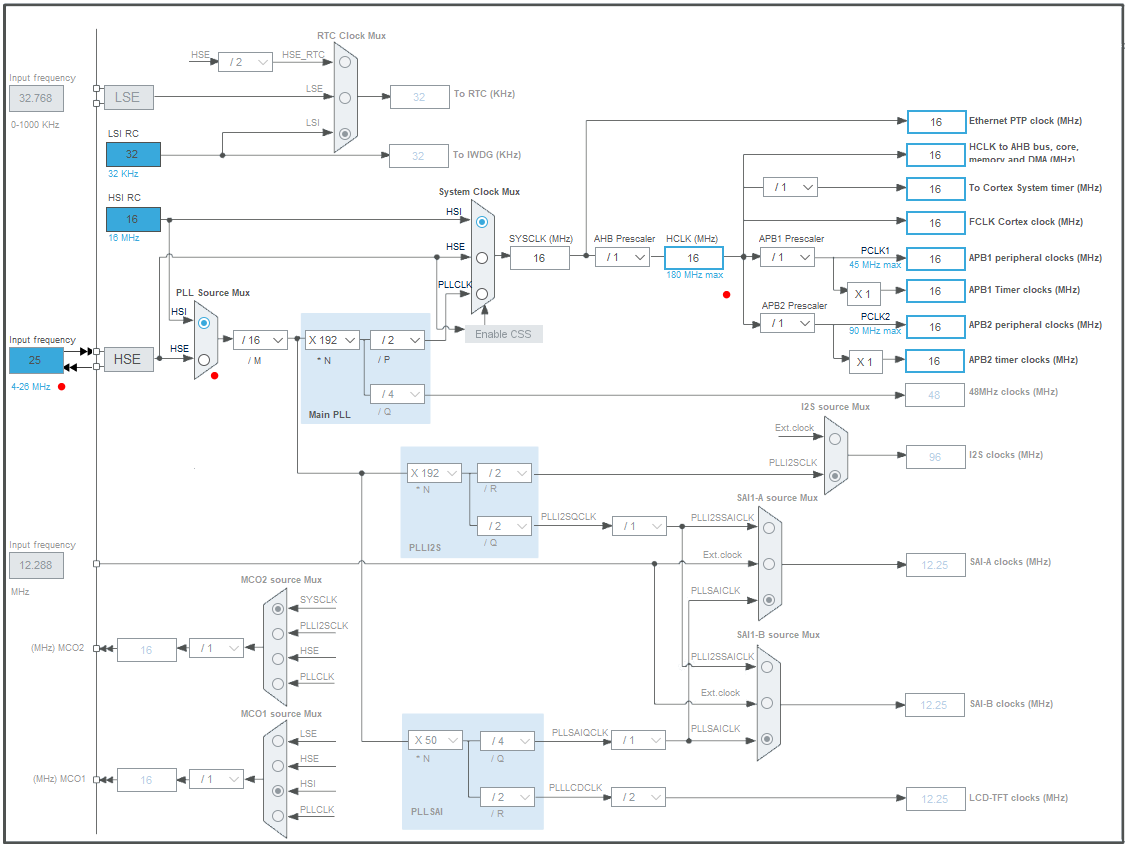
---->>
- 빨간 부분을 다음과 같이 변경해준뒤, 파란부분이 다음과 같이 할당되었는지 확인한다.
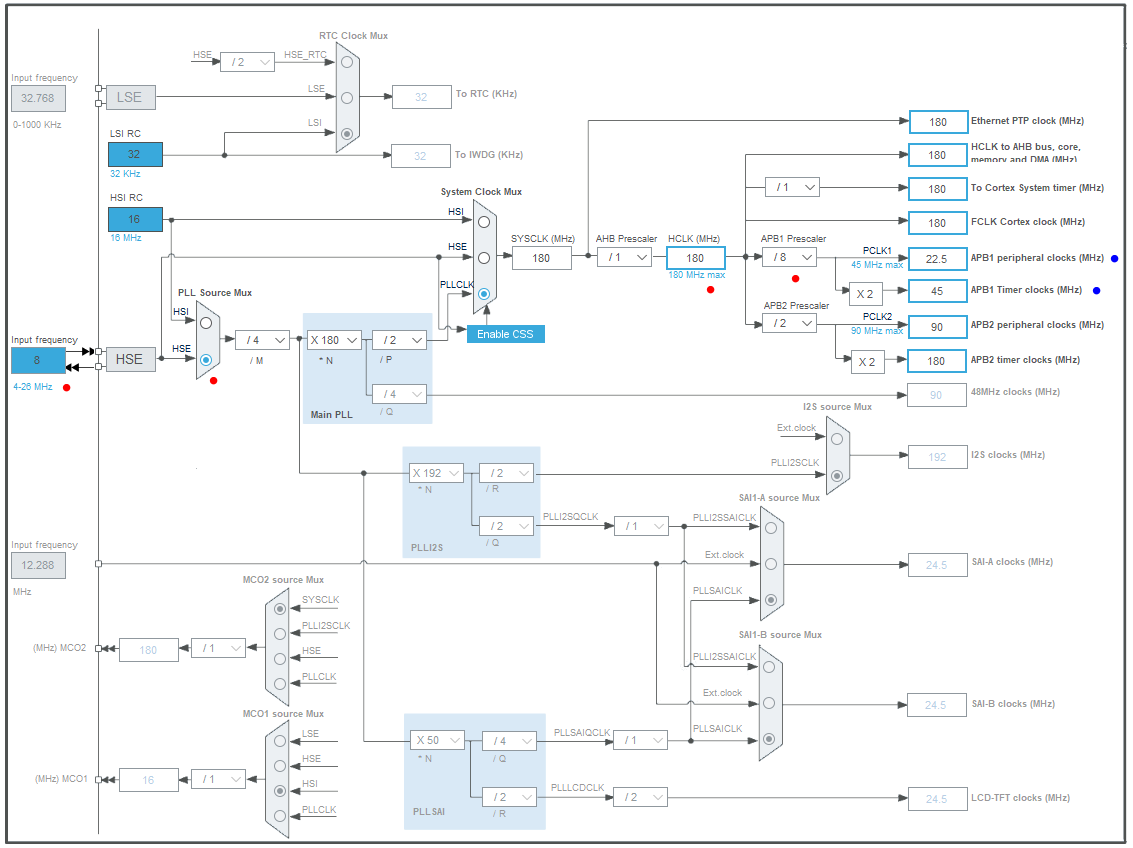
3) TIM2의 'Configuration'를 다음과 같이 변경해준다.
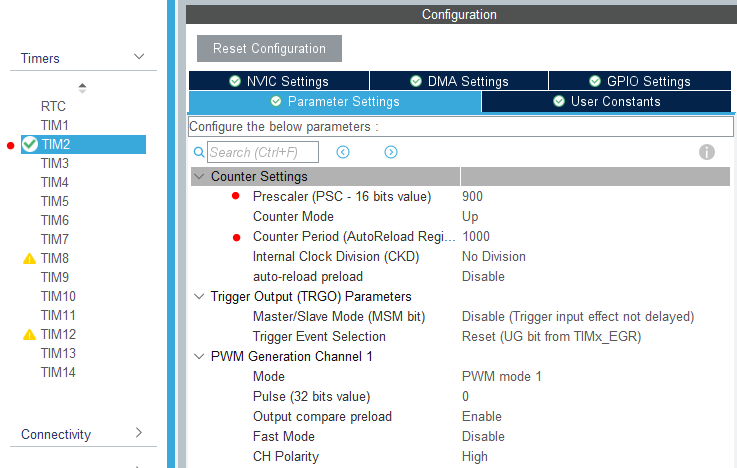
+
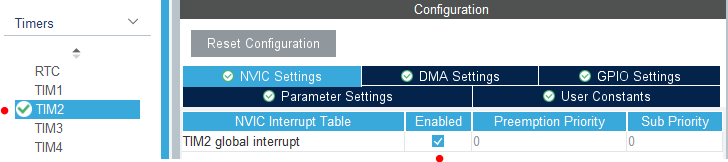
-> generate code 버튼을 눌러주거나 Project 탭에 들어가서 generate code를 클릭해주면 된다.
STEP 2) 추가로 아두이노 사용하는 방법
1) 아두이노 ide 다운로드 하기
ARDUINO IDE 다운로드
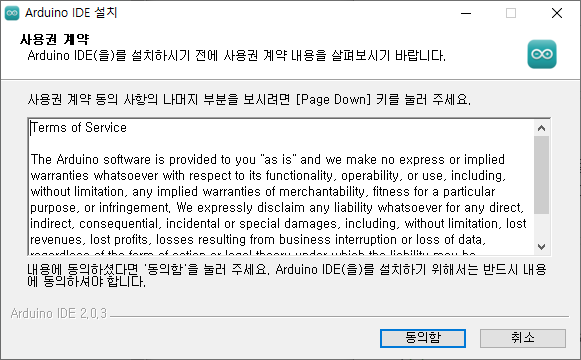
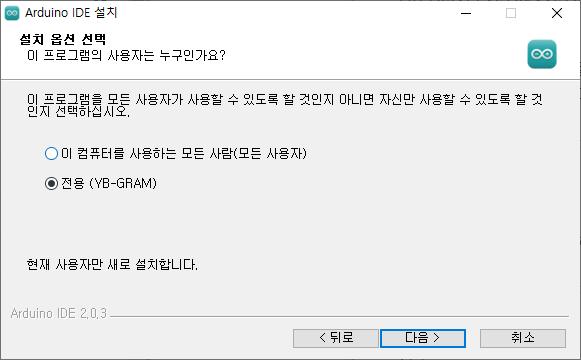
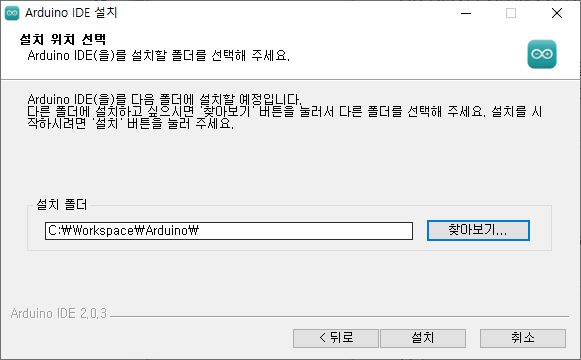
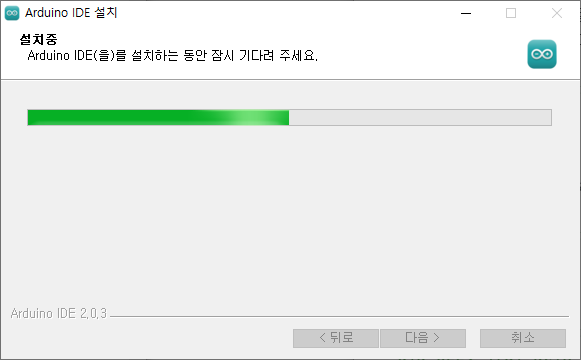
2) usb를 연결하여 'Tools'탭의 들어간 후 'Port'를 클릭하여 아두이노를 클릭, 그 후 사용하는 보드를 클릭하면 우측 하단에 연결된것을 확인할 수 있다.
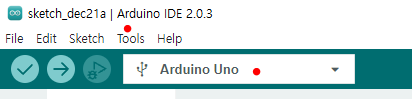
->
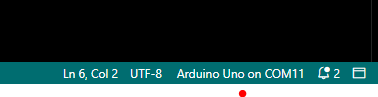
- 그 후 제대로 연결되었는지 확인을 위해 아래 소스코드를 추가한 뒤, 화살표를 클릭하여 보드에 업로드 한다.
void setup() {
// put your setup code here, to run once:
pinMode(LED_BUILTIN, OUTPUT);
}
void loop() {
// put your main code here, to run repeate
dly:
digitalWrite(LED_BUILTIN, HIGH); // turn the LED on (HIGH is the voltage level)
delay(1000); // wait for a second
digitalWrite(LED_BUILTIN, LOW); // turn the LED off by making the voltage LOW
delay(1000); // wait for a second
}.
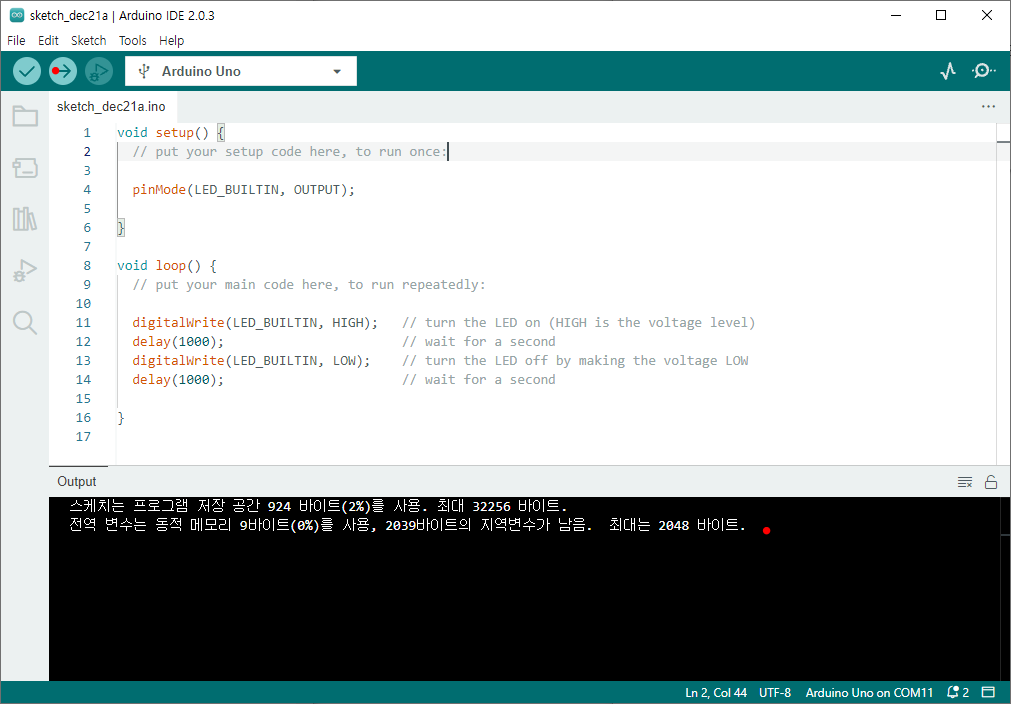
==>>
- 아래와 같이 LED가 깜빡이는 걸 확인 가능

2) SSD OLED 1306 7 pin 연결하기
* 사용한 모듈은 SSD1306 0.96인치 7pin OLED 이다.
< 회로 >
-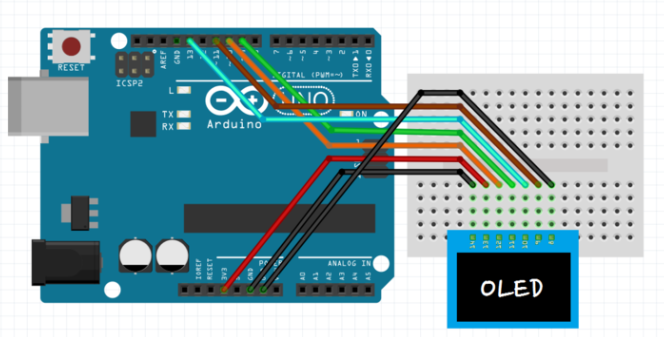
(1) 'Sketch' 탭에 들어가서 'Include Library' 를 클릭, 그리고 'Manage Library'룰 클릭
(2) "GFX"와 "SSD1306"을 다음과 같은 것을 다운로드
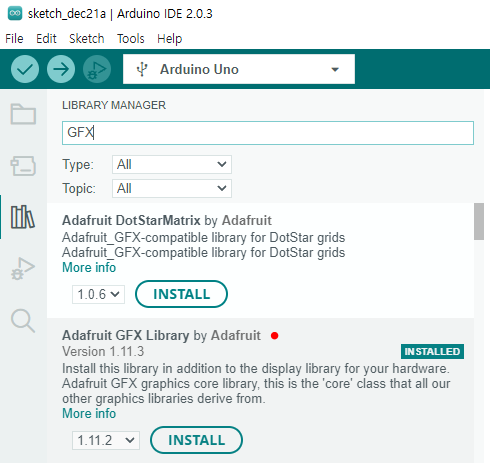
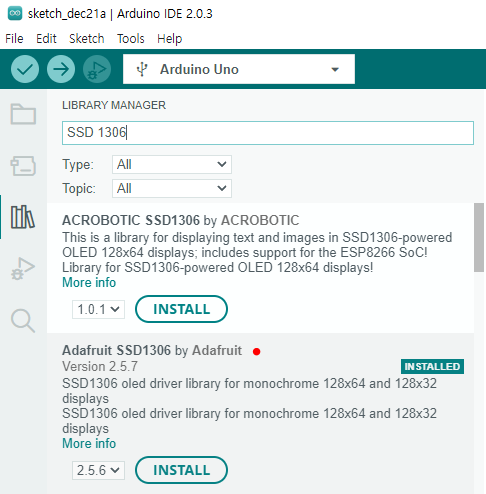
(3) 그 후 'File' 탭의 "Examples', 'Adafruit SSD1306안의 "SSD1306_128x32_spi" 클릭 후 보드에 올려준다.


- OLED Test를 stm32f429와 Test를 하던 중에 너무 되지 않아서 Test 할겸 Arduino에 시험해본 건데 되넹...
